查看分析结果
前提条件
已创建锁与等待分析任务,并且成功完成分析。
查看分析结果
- 在左侧“系统性能分析”区域,单击指定分析任务名称。
展开节点列表。
- 单击节点名称查看分析结果。
- 单击节点名称默认进入“直方图统计 ”页签,如图1所示。
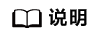
鼠标悬停在直方图上查看详细计数。
- 单击“锁实例分析”页签查看分析结果,如图2所示,参数说明如表1所示。
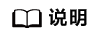
- 可通过页签左上方第一个下拉框选择数据展示维度,可选“锁维度”、“调用栈维度”和“线程维度”;第二个下拉框可根据前一个所选维度进一步筛选数据,在搜索框中输入详细筛选条件,进而展示需求数据。可输入多个分组进行搜索,分组之间使用“;”分隔,组内使用“,”分隔。
- 单击表头中
 按钮可对数据进行排序,单击表头末尾
按钮可对数据进行排序,单击表头末尾 按钮可筛选表头。
按钮可筛选表头。 - 分组为“锁”时可在线程或调用栈下单击蓝色线程名或调用栈名,查看具体关联分析;关联分析中可通过下拉框选择关联分析维度。分组为“调用栈”或“线程”时同理。
- 单击“锁
快照 ”页签查看分析结果,如图3所示,参数说明如表2所示。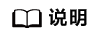
表头单击
 按钮可模糊搜索需查找的数据,单击
按钮可模糊搜索需查找的数据,单击 按钮可筛选对应状态,单击
按钮可筛选对应状态,单击 按钮可对展示数据进行排序,单击
按钮可对展示数据进行排序,单击 按钮可选择展示或去除对应列数据。
按钮可选择展示或去除对应列数据。 - 单击“任务信息”页签查看当前节点任务的详细配置信息和采集信息。
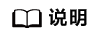
如果任务执行失败,“任务信息”界面上会显示任务失败的原因。
如果任务执行成功,但有部分不影响整体的数据采集失败,可查看“异常信息”。
“采集结束原因”可表明当前任务数据采集结束原因,如“到达任务采集时间”和“到达文件采集大小”等。
- 单击节点名称默认进入“直方图统计 ”页签,如图1所示。
父主题: 锁与等待分析


